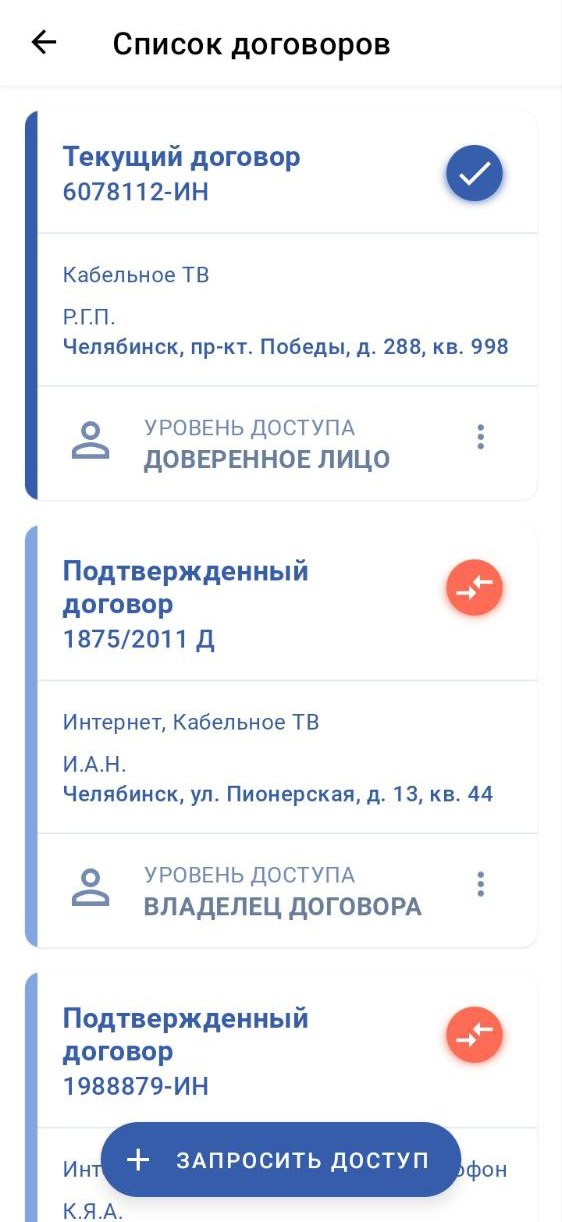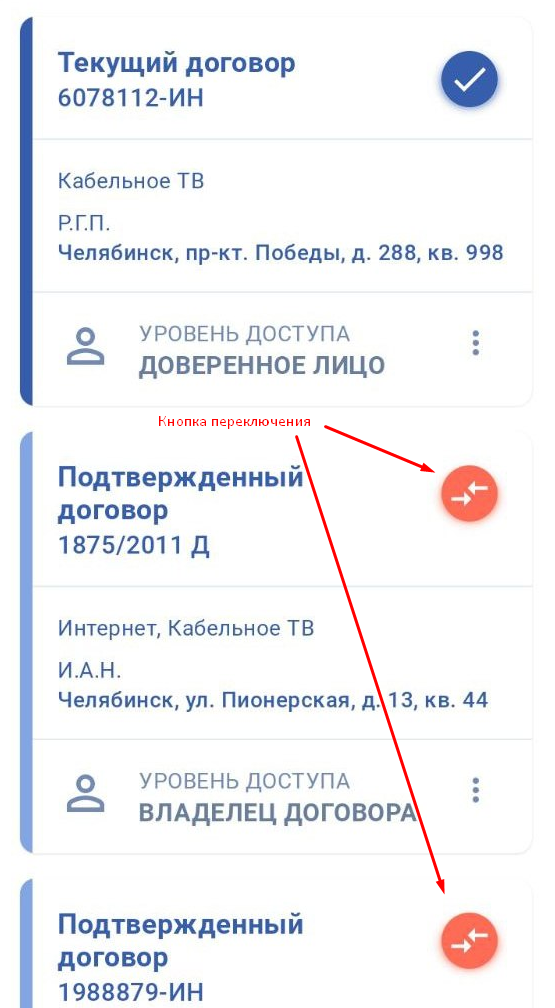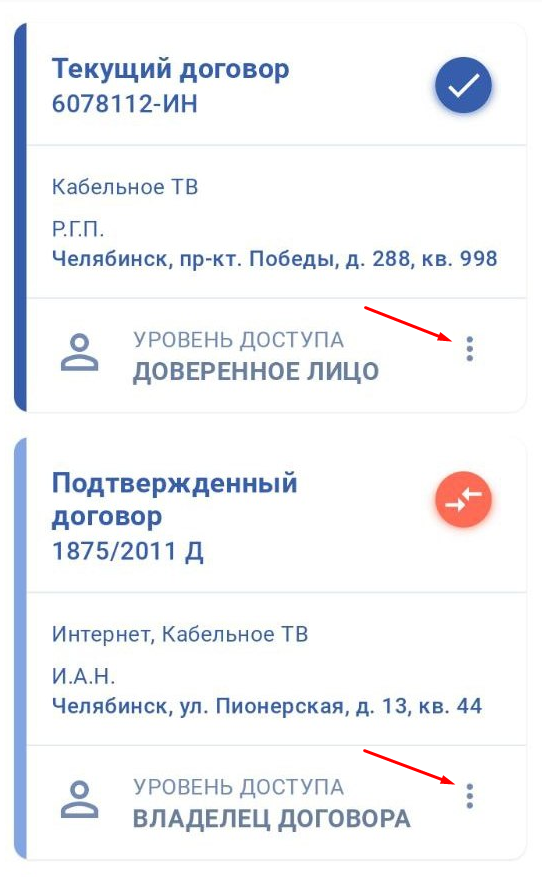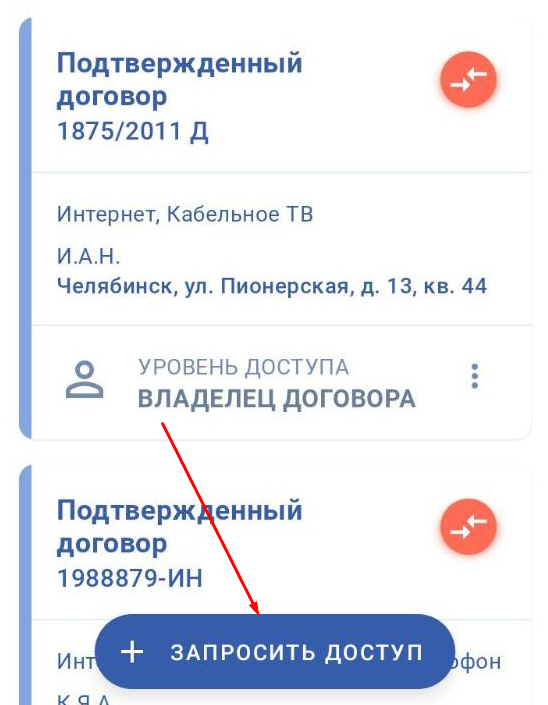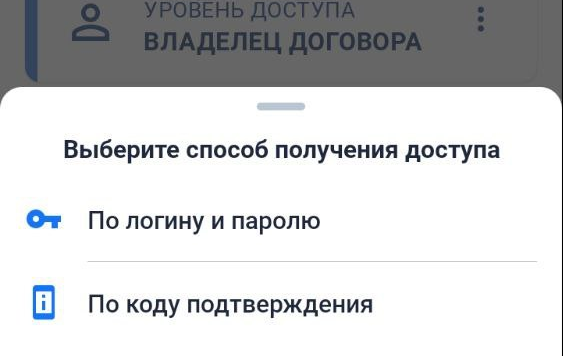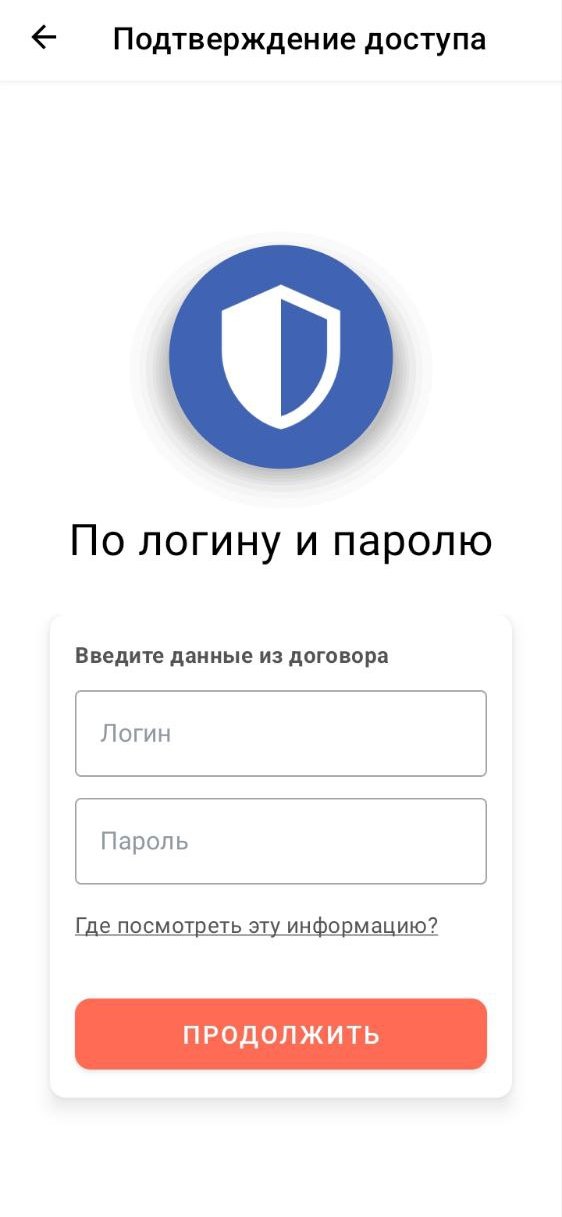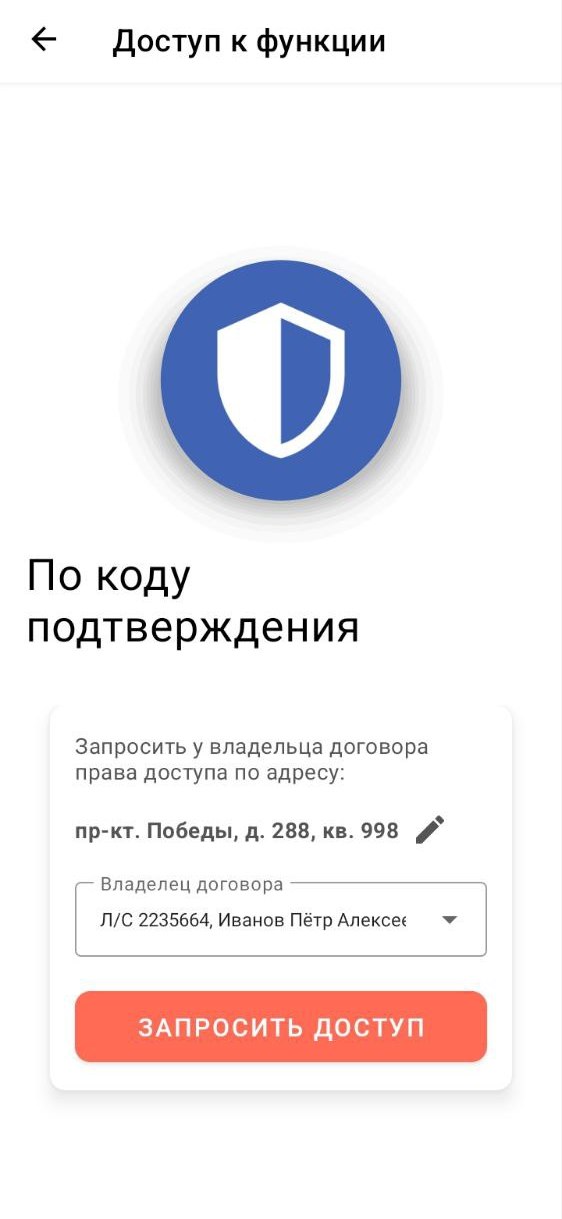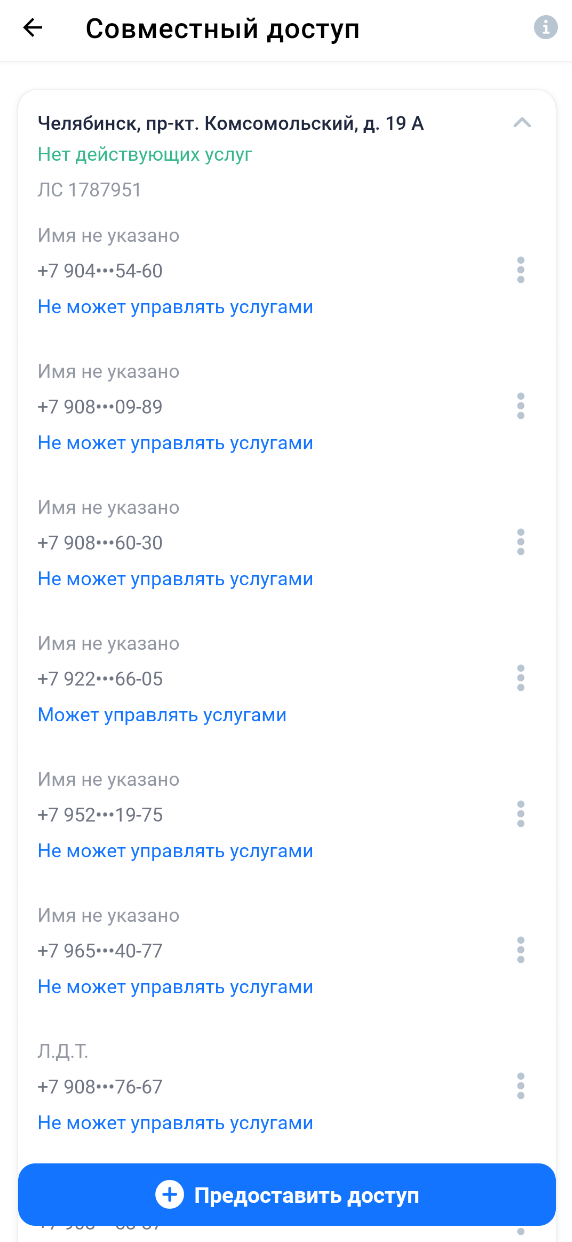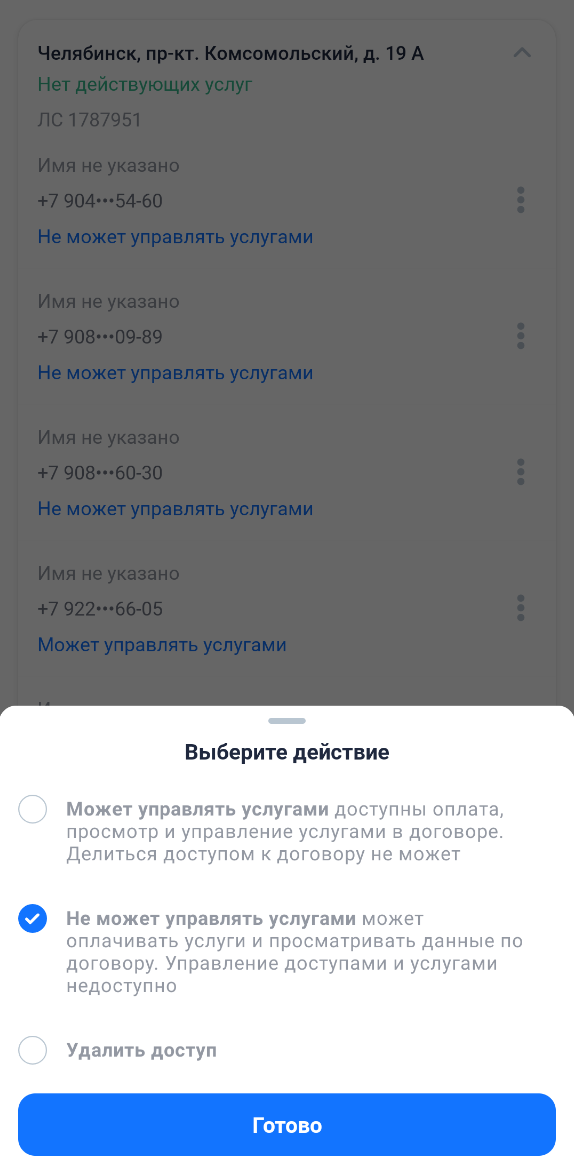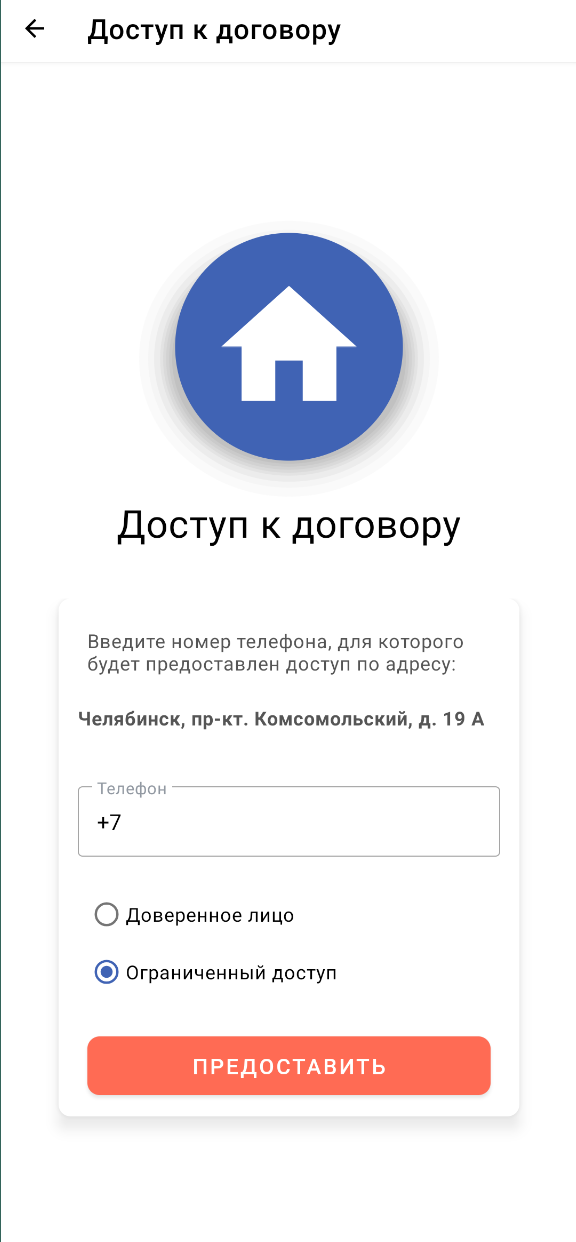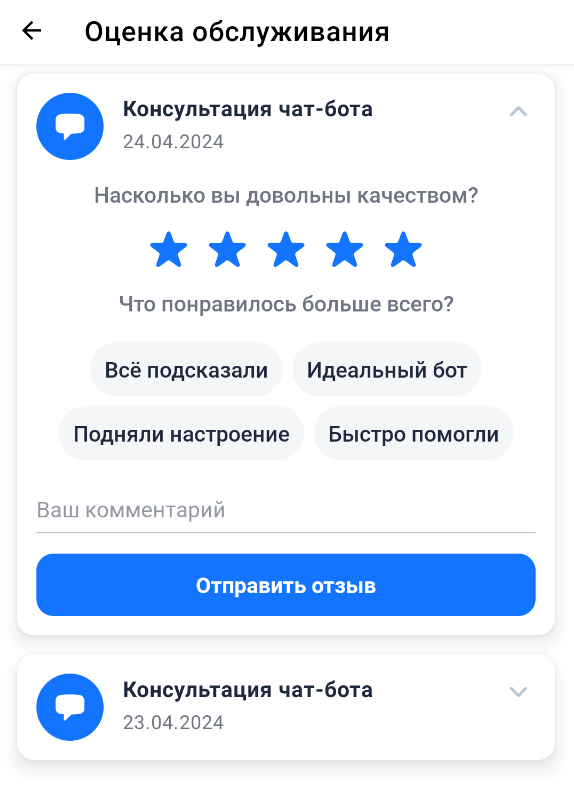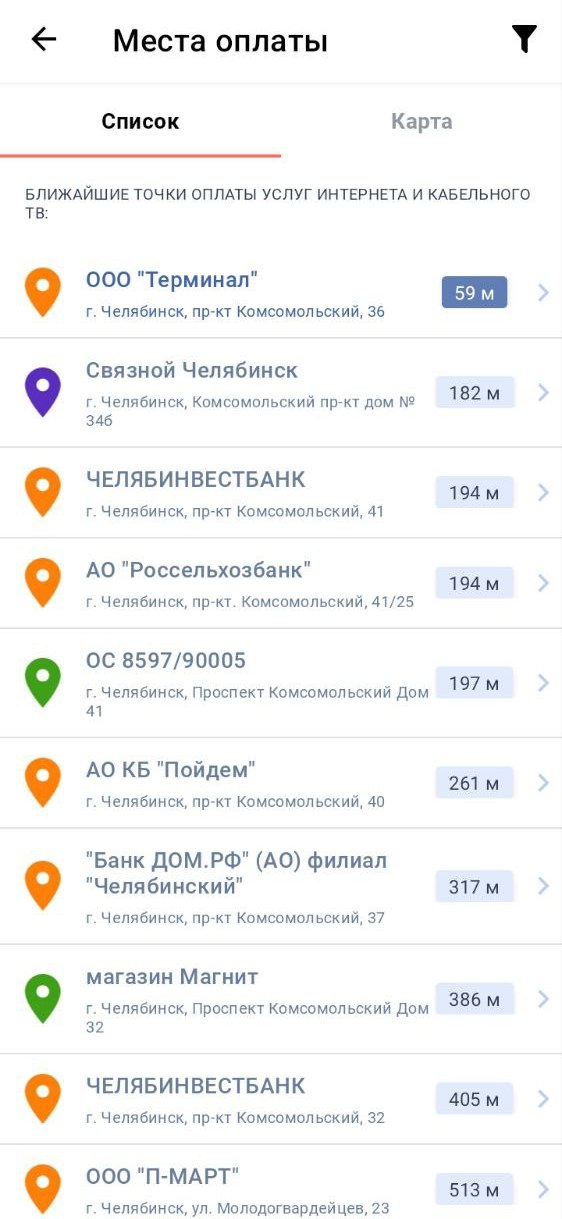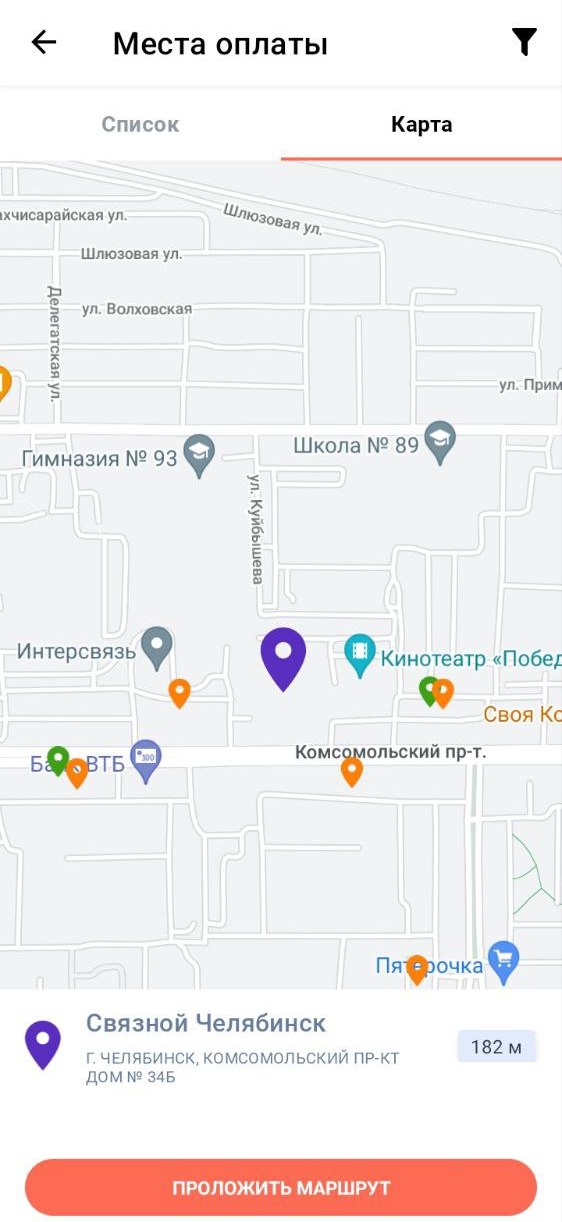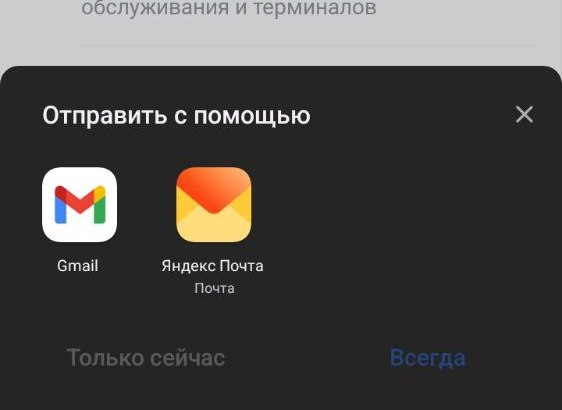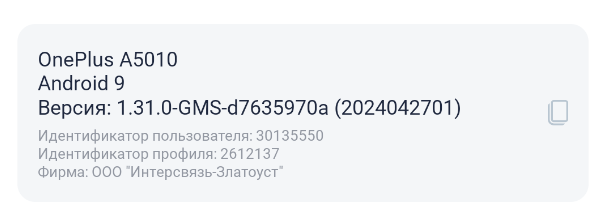6. Профиль
6.1. Управление договорами
Здесь хранятся договора, которые были привязаны к данному профилю (Рисунок ).
Рисунок — Список адресов в режиме редактирования
Для переключения на другой адрес необходимо нажать на кнопку "Красные стрелочки" (Рисунок ).
Рисунок — Кнопка переключения на другой адрес
Для удаления адрес из данного профиля необходимо нажать на "Три точки" возле нужного профиля (Рисунок ).
Рисунок — Удаление адреса из профиля
Для добавления нового адреса необходимо нажать на кнопку "+Запросить доступ" (Рисунок ).
Рисунок — Добавления нового адреса
После нажатия всплывет окно, в котором предоставляется выбор добавления нового адреса (Рисунок ):
- По логину и паролю;
- По коду подтверждения (4 символа).
Рисунок — Выбор способа добавления нового адреса
2.1.1. Добавления нового адреса с помощью логина и пароля
При нажатии на кнопку "По логину и паролю" откроется страница, где необходимо указать следующие данные (Рисунок ):
- Логин;
- Пароль.
Рисунок — Вход по логину и паролю
Если данные были введены верны, то адрес добавится в вашем профиле.
2.1.2. Добавления нового адреса с помощью кода подтверждения
При нажатии на кнопку "Код подтверждения" откроется страница, где необходимо запросить код у владельца и ввести его у себя (Рисунок ).
Рисунок — Вход с помощью кода подтверждения
6.2. Совместный доступ
Рисунок —
Рисунок —
Рисунок —
Рисунок —
6.3. Оценить обслуживание
Рисунок —
6.4. Места оплаты
Рисунок —
Рисунок —
6.5. Обратная связь
Рисунок —
6.6. Модель устройства
Рисунок —